Bài giảng Tin học đại cương - Chương 4: Phần mềm bảng tính điện tử MS Excel 2010 - Ngô Thùy Linh
Nội dung
Các hàm số và phân tích dữ liệu với Excel 2010
Làm quen với môi trường làm việc Excel 2010
› Tổng quan bố cục giao diện trong Excel
› Định dạng trong sổ tính excel 2010
› Tổ chức trang tính và bảng
› Các đối tượng đồ họa trong excel
› Tùy chỉnh và nâng cao môi trường excel 2010
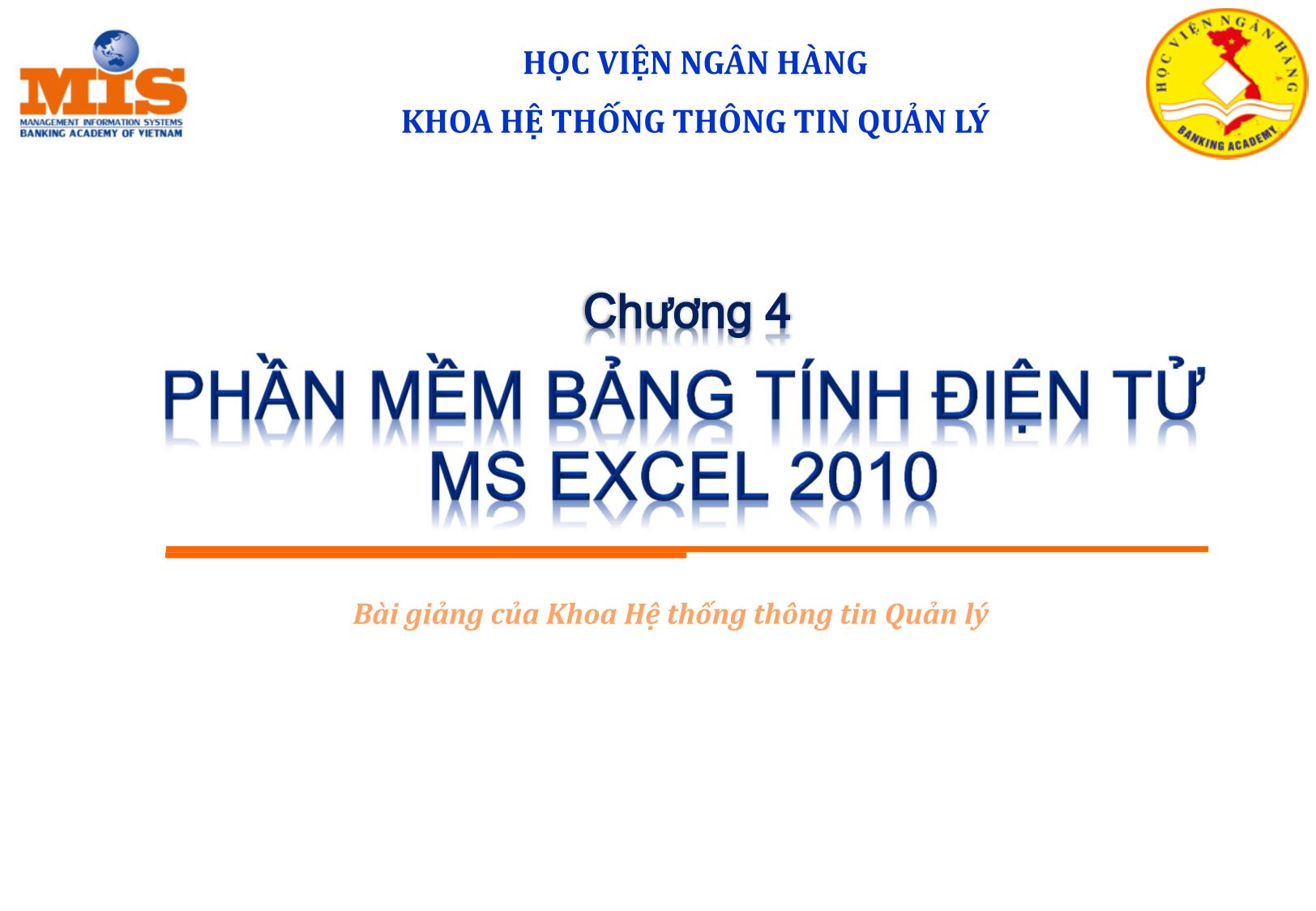
Trang 1

Trang 2

Trang 3
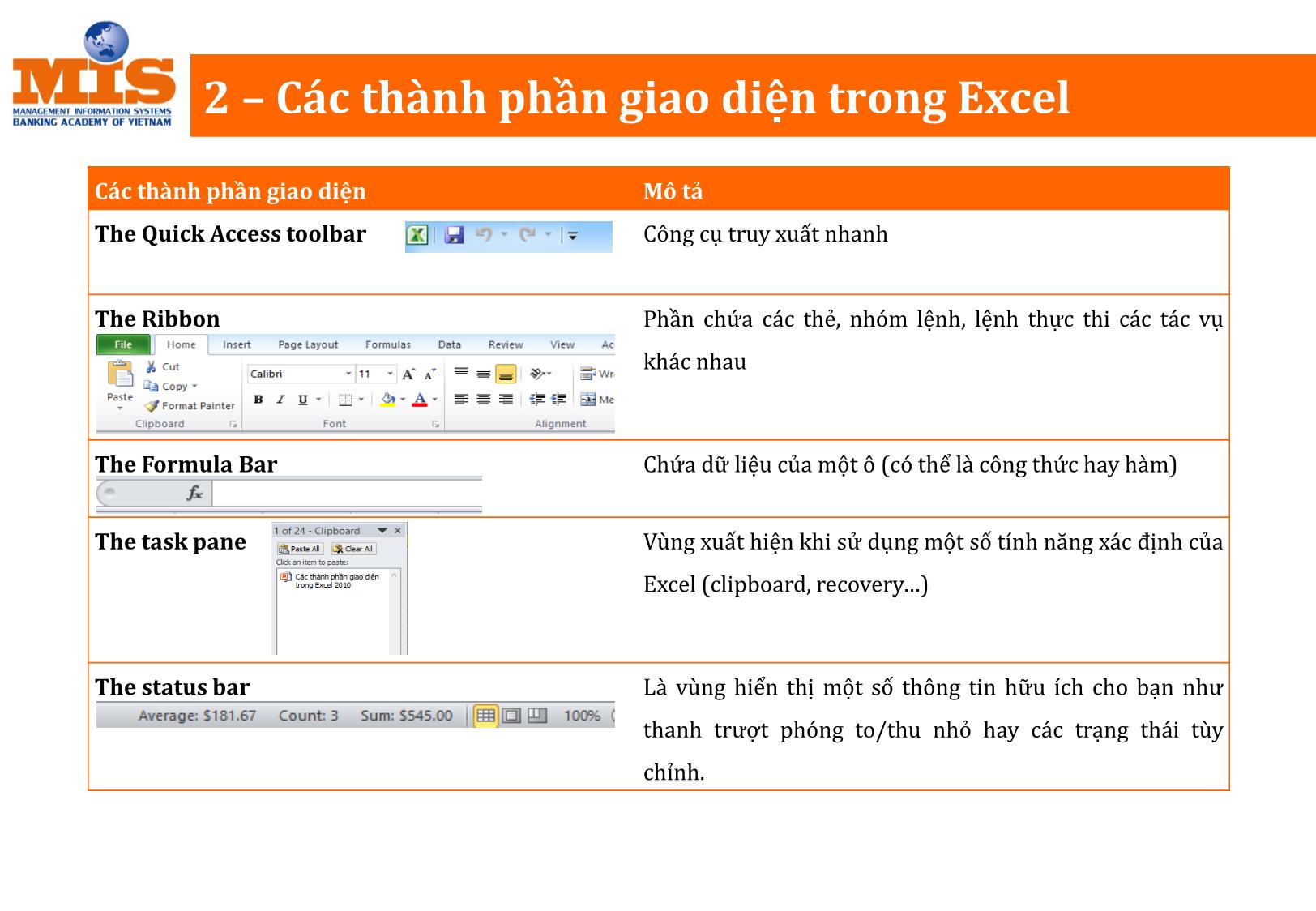
Trang 4
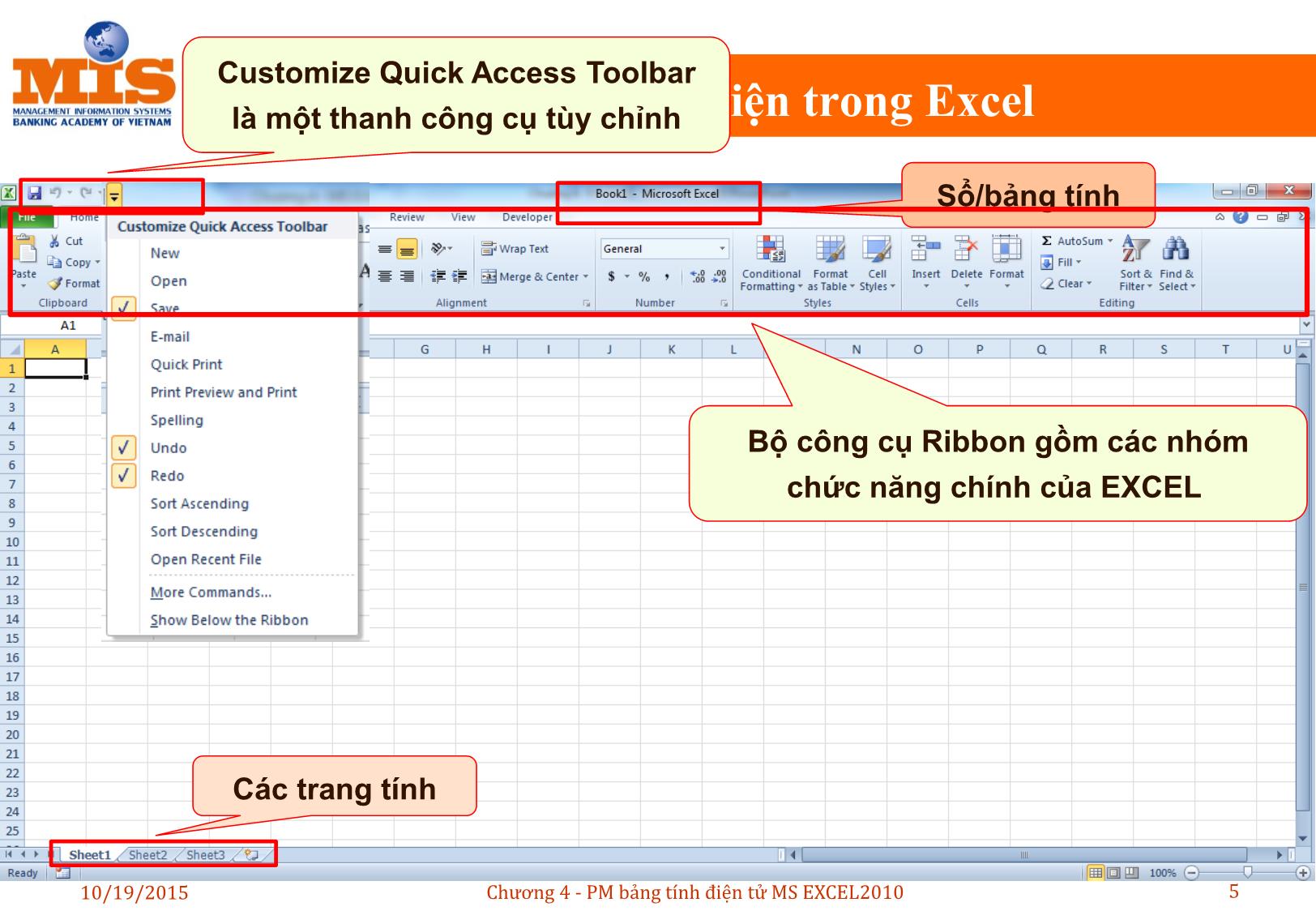
Trang 5
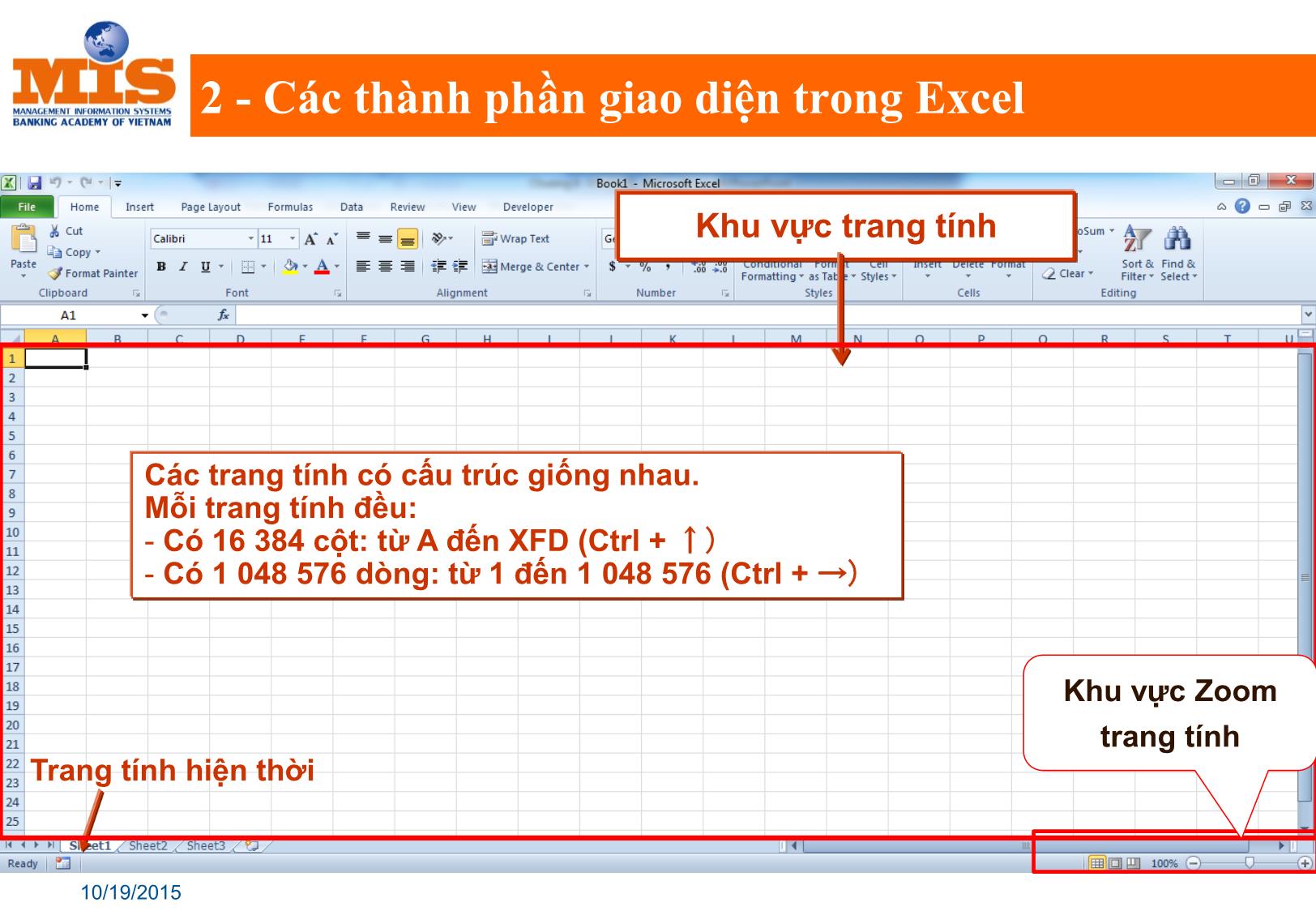
Trang 6

Trang 7
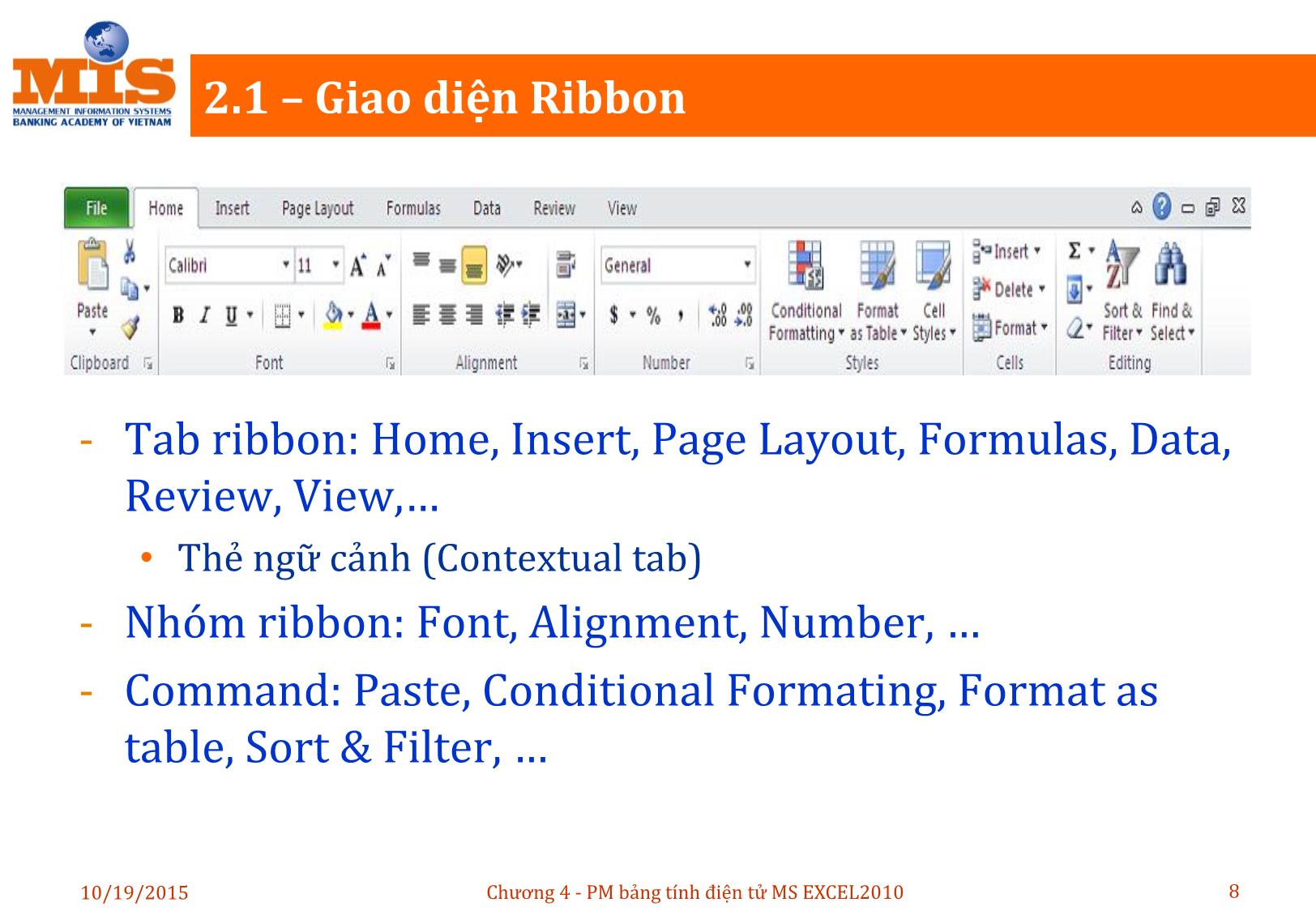
Trang 8
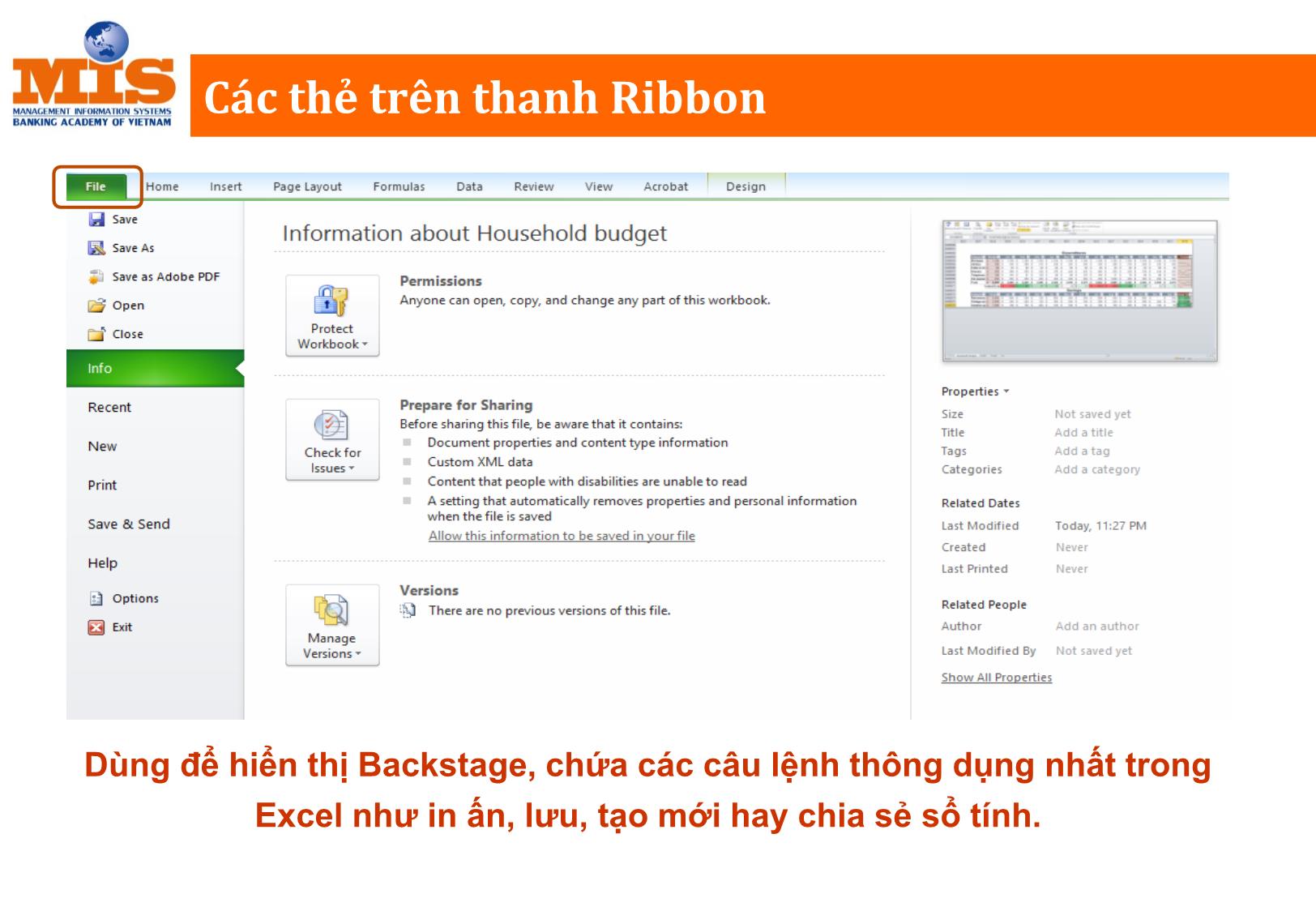
Trang 9
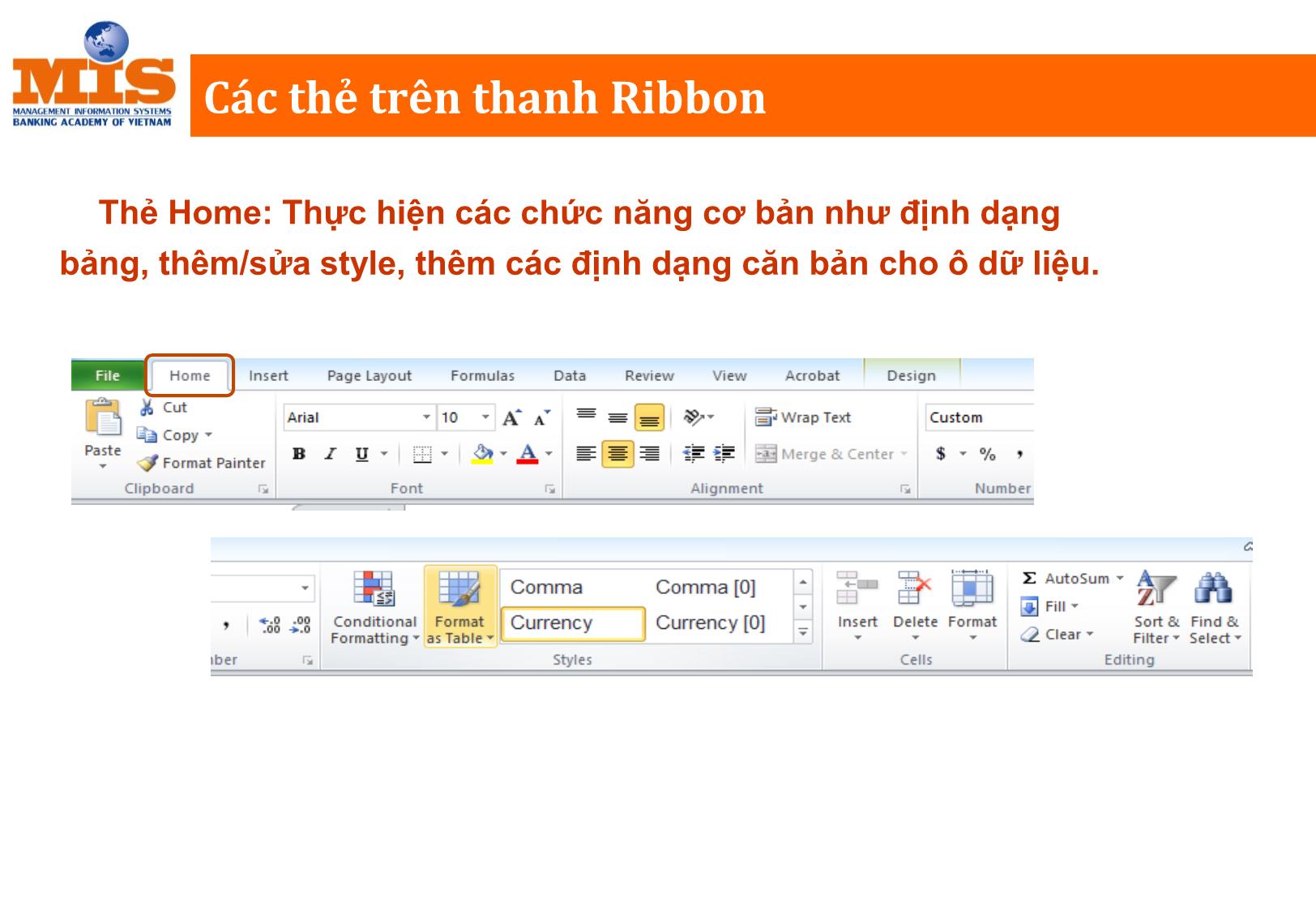
Trang 10
Tải về để xem bản đầy đủ
Bạn đang xem 10 trang mẫu của tài liệu "Bài giảng Tin học đại cương - Chương 4: Phần mềm bảng tính điện tử MS Excel 2010 - Ngô Thùy Linh", để tải tài liệu gốc về máy hãy click vào nút Download ở trên
Tóm tắt nội dung tài liệu: Bài giảng Tin học đại cương - Chương 4: Phần mềm bảng tính điện tử MS Excel 2010 - Ngô Thùy Linh
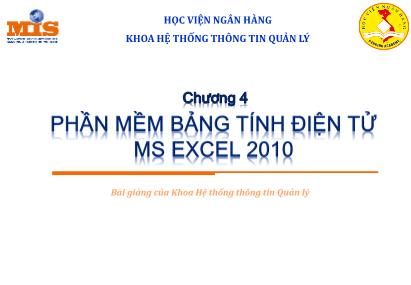
el. 10/19/2015 76 6 - Excel Option Tùy chỉnh công thức (Formulas) 10/19/2015 Chương 4 - PM bảng tính điện tử MS EXCEL2010 77 Nội dung 1 1 Làm quen với môi trường làm việc Excel 2010 2 2 Các hàm số và phân tích dữ liệu với Excel 2010 1 6 10/19/2015 Chương 4 - PM bảng tính điện tử MS EXCEL2010 78 Các khái niệm cơ bản Địa chỉ ô tính: thay thế cho nội dung ô tính. Địa chỉ tương đối: cộtdòng. VD: A2, F25 Loại địa chỉ này sẽ bị thay đổi khi tham chiếu tới vùng đích theo phương, chiều và khoảng cách tương ứng. 10/19/2015 Chương 5 - PM bảng tính điện tử MS EXCEL2007 79 Địa chỉ ô tính Địa chỉ tuyệt đối: $cột$dòng. VD: $L$1 Loại địa chỉ này giữ nguyên như vùng nguồn khi tham chiếu đến vùng đích theo phương, chiều và khoảng cách bất kỳ. Địa chỉ hỗn hợp: $cộtdòng/cột$dòng. VD: $A2, B$1 Loại địa chỉ này sẽ giữ nguyên cột/dòng nếu trước đó có dấu $, ngược lại sẽ thay đổi cột/dòng nếu trước đó không có dấu $ khi ta tham chiếu đến vùng đích theo phương, chiều khoảng cách tương ứng. 10/19/2015 Chương 4 - PM bảng tính điện tử MS EXCEL2010 80 Các kiểu dữ liệu Trong mỗi ô tính chỉ có thể chứa 1 kiểu dữ liệu. Có 5 loại kiểu dữ liệu dùng trong EXCEL: . Kiểu số . Kiểu ngày tháng . Kiểu chuỗi . Kiểu công thức: là dữ liệu được bắt đầu bằng dấu =, sau đó là 1 biểu thức hoặc hàm. . Kiểu mảng: là dãy ô tính thuộc cùng 1 dòng hoặc cùng 1 cột. Ví dụ: A4:A12. Các công thức hay hàm dùng dữ liệu kiểu mảng thì phải nhấn: Ctrl+Shift+Enter để khẳng định sau khi nhập xong. 10/19/2015 Chương 4 - PM bảng tính điện tử MS EXCEL2010 81 4- Các phép toán đối với từng kiểu dữ liệu Kiểu số: ngầm định thì dữ liệu kiểu số luôn căn bám lề phải của ô tính. . Phép toán số học: + - * / ^ . Phép toán logic: AND OR NOT . Phép toán so sánh: = >= Mức ưu tiên 3 phép toán trên theo thứ tự sau: Dấu ngoặc đơn ( ) 1 (cao nhất) Lũy thừa (^) 2 Nhân (*) và chia (/ ) 3 Cộng (+) và trừ (-) 4 Quan hệ 5 Logic 6 Nếu các phép toán trong một biểu thức có cùng mức ưu tiên thì sẽ thực hiện từ trái sang phải. 10/19/2015 Chương 5 - PM bảng tính điện tử MS EXCEL2007 82 Các phép toán đối với từng kiểu dữ liệu Kiểu ngày tháng Là một bộ phận của dữ liệu kiểu số, trong dạng hiển thị có dấu phân cách ngày, tháng, năm (bằng dấu / hoặc – hoặc bằng chữ tiếng Anh). Ngầm định thì dữ liệu kiểu ngày tháng luôn căn bám lề phải của ô tính . Phép toán cộng . Phép toán trừ . Phép toán quan hệ dựa trên nguyên tắc: ngày hôm sau lớn hơn ngày hôm qua 10/19/2015 Chương 4 - PM bảng tính điện tử MS EXCEL2010 83 Các phép toán đối với từng kiểu dữ liệu Kiểu chuỗi: là bắt đầu bằng chữ cái. Ở chế độ ngầm định thì dữ liệu kiểu chuỗi luôn căn bám lề trái của ô tính. . Phép toán quan hệ, bao gồm: =, , ==, . Phép toán ghép chuỗi: & . Chú ý: nếu dùng phép toán & trên các dữ liệu kiểu số thì kết quả cho ra là chuỗi chữ số. 10/19/2015 Chương 4 - PM bảng tính điện tử MS EXCEL2010 84 Công thức trong excel Công thức trong Excel là một tập hợp các câu lệnh toán học sử dụng để tính toán dữ liệu trong trang tính Excel. Các công thức trong Excel thường bắt đầu với dấu “=”, sau đó là các thành phần như toán tử, hàm, tham chiếu, hằng số. Một công thức trong Excel có thể chứa một vài hoặc tất cả các thành phần trên. Khi dữ liệu thay đổi thì kết quả trong công thức cũng tự động thay đổi theo. 10/19/2015 Chương 4 - PM bảng tính điện tử MS EXCEL2010 85 Các hàm cơ bản trong excel Hàm là công thức được xây dựng sẵn trong Excel dùng để xử lý các thao tác tính toán. Dạng tổng quát của hàm: Tên hàm (Danh sách các đối số) . Tên hàm viết chữ hoa hoặc chữ thường. Tên hàm thường gắn với ý nghĩa của các thao tác mà nó cung cấp. . Danh sách các đối số là các giá trị đầu vào cung cấp dữ liệu để hàm xử lý 10/19/2015 Chương 4 - PM bảng tính điện tử MS EXCEL2010 86 Một số nhóm hàm thông dụng Financial: hàm tài chính Date & Time: hàm ngày tháng Math & Trig: hàm toán và lượng giác Statistical: hàm thống kê Lookup & Reference: hàm tìm kiếm và tham chiếu Database: hàm cơ sở dữ liệu Text: hàm xử lý văn bản Logic: hàm luận lý Information: hàm thông tin 10/19/2015 Chương 4 - PM bảng tính điện tử MS EXCEL2010 87 Một số thông báo lỗi thường gặp Ký hiệu Ý nghĩa Những trường hợp gây lỗi ##### Lỗi độ rộng - Khi cột thiếu độ rộng. - Khi bạn nhập giá trị ngày tháng hoặc thời gian là số âm. #VALUE! Lỗi giá trị - Nhập vào 1 chuỗi trong khi hàm yêu cầu nhập 1 số/ 1 giá trị logic. - Đang nhập 1 số hoặc các đối số mà nhấn Enter. - Nhập quá nhiều tham số cho một toán tử hoặc một hàm trong khi chúng chỉ dùng một tham số. - Nhập vào công thức số chia là 0. #DIV/0! Lỗi chia cho 0 - Số chia trong công thức là một tham chiếu đến ô trống. #NAME! Sai tên - Nhập sai tên một hàm số. - Dùng những ký tự không được phép trong công thức. - Nhập một chuỗi trong công thức mà không đặt trong dấu “ ”. - Trong công thức không có dấu 2 chấm : trong dãy địa chỉ ô. 10/19/2015 Chương 4 - PM bảng tính điện tử MS EXCEL2010 88 Một số thông báo lỗi thường gặp Ký hiệu Ý nghĩa Những trường hợp gây lỗi #N/A Lỗi dữ liệu - Không đồng nhất dữ liệu - Giá trị trả về không tương thích từ các hàm dò tìm #REF! Sai vùng tham - Xóa những ô đang được tham chiếu bởi công thức. chiếu - Dán những giá trị tạo ra từ công thức lên chính vùng tham chiếu đó. - Tham chiếu đến 1 ứng dụng không thể chạy được. #NUM! Lỗi dữ liệu - Dùng một đối số không phù hợp trong công thức. kiểu số - Dùng hàm lặp đi lặp lại dẫn đến hàm không tìm được kết quả trả về. - Dùng hàm trả về 1số quá lớn/nhỏ so với khả năng tính toán của Excel #NULL! Lỗi dữ liệu Dùng một dãy toán tử không phù hợp rỗng 10/19/2015 Chương 4 - PM bảng tính điện tử MS EXCEL2010 89 Nhóm hàm ngày (Date & Time) HÀM NOW() Cho biết ngày, giờ hiện thời TODAY() Cho biết ngày hiện thời DAY(serial_number) Cho biết ngày của serial_number MONTH(serial_number) Cho biết tháng của serial_number YEAR(serial_number) Cho biết năm của serial_number 10/19/2015 Chương 4 - PM bảng tính điện tử MS EXCEL2010 90 Nhóm hàm toán học (Math & trig) HÀM VÍ DỤ FACT(number) = FACT(4) Tính giai thừa của number Trả về kết quả 24 INT(number) = INT(123.7) Lấy phần nguyên của number Trả về kết quả 123 MOD(number,divisor) = MOD(23,5) Phần dư của phép chia number cho divisor Trả về kết quả 3 SQRT(number) =SQRT(144) Căn bậc hai của number Trả về kết quả 12 PRODUCT(number1, number2,...) =PRODUCT(9,8,7) Tích các số number1, number2,... Trả về kết quả 504 SUM(number1, number2,...) =SUM(15.8,35.6) Tổng các số number1, number2,... Trả về kết quả 51.4 ROUND(number, num_digits) = ROUND(35.67, 1) Làm tròn số number với num_digits chữ số phần thập phân Trả về kết quả 35.7 LN(number) =LN(1) Tính ln Trả về kết quả 1 10/19/2015 Chương 4 - PM bảng tính điện tử MS EXCEL2010 91 Nhóm hàm luận lý (Logical) HÀM VÍ DỤ AND(logical1,logical2,..) =AND(3=0) Trả về kết quả TRUE =AND(3>7,2>=0) Trả về kết quả FALSE Cho trị TRUE nếu mọi đối số là TRUE, ngược lại cho trị là FALSE OR(logical1,logical2,..) =OR(3>7, 2>=0) Cho trị TRUE nếu bất kỳ đối số nào là TRUE, cho Trả về kết quả TRUE trị là FALSE nếu tất cả đối số là FALSE NOT(logical) =NOT(6<5) Cho trị logic ngược lại với trị logic của đối số Trả về kết quả TRUE IF(logical_test, value_if_true, value_if_false) Giả sử giá trị ô A1=5 và tại ô B1 ta điền hàm Hàm cho kết quả là value_if_true nếu logical_test =IF(A1>=5, "Trung bình”, "Kém”) có giá trị là TRUE, ngược lại hàm cho kết quả value_if_false nếu logical_test có giá trị là FALSE. Trả về kết quả "Trung bình”. 10/19/2015 Chương 4 - PM bảng tính điện tử MS EXCEL2010 92 Nhóm hàm xử lý chuỗi (Text) HÀM VÍ DỤ LEFT(text, num_chars) = LEFT(“Tin học ứng dụng”, 7) Giữ lại num_chars ký tự bên trái chuỗi text Trả về kết quả “Tin học” RIGHT(text, num_chars) =RIGHT(“Tin học ứng dụng”,8) Giữ lại num_chars ký tự bên phải chuỗi text Trả về kết quả “ứng dụng” MID(text, start_num,num_chars) =MID(“Tin học ứng dụng”,4,3) Trả về num_chars ký tự kể từ ký tự thứ start_num của chuỗi Trả về kết quả “học” LEN(text) = LEN(“Tin học ứng dụng”) Độ dài chuỗi Trả về kết quả 16 PROPER(text) =PROPER(“Tin học ứng dụng”) Trả về chuỗi có chữ in hoa ở đầu mỗi từ Trả về kết quả “Tin Học Ứng Dụng” UPPER(text) =UPPER(“Tin học”) Đổi thành chuỗi in hoa Trả về kết quả “TIN HỌC” LOWER(text) LOWER(“HA NOI”) = “ha noi” Đổi thành chuỗi in thường VALUE(text) VALUE(“0834”) = 834 Đổi chuỗi các chữ số thành dãy các con số 10/19/2015 Chương 4 - PM bảng tính điện tử MS EXCEL2010 93 Nhóm hàm thống kê (Statistical) HÀM Ý NGHĨA MIN(number1,[number2],) Trả về giá trị nhỏ nhất trong các đối số MAX(number1,[number2],) Trả về giá trị lớn nhất trong các đối số AVERAGE(number1,[number2],) Trả về giá trị trung bình của các đối số COUNT(value1,[value2],) Đếm số lượng các ô kiểu số trong miền ô COUNTA(value1,[value2],) Đếm số lượng các ô khác rỗng có trong miền ô COUNTBLANK(range) Đếm số lượng các ô trống trong miền ô COUNTIF(range,criteria) Đếm số lượng các ô thoả điều kiện criteria đưa ra có trong miền ô range SUM(number1,[number2],) Tính tổng các giá trị số trong miền ô SUMIF(range,criteria,[sum_range]) Tính tổng các giá trị số trong sum_range thoả điều kiện criteria có trong miền ô chứa điều kiện range 10/19/2015 Chương 4 - PM bảng tính điện tử MS EXCEL2010 94 Nhóm hàm dò tìm và tham chiếu (Lookup and reference) HÀM Ý NGHĨA INDEX(Array,Row_num,Column_num) Cho nội dung ô tính trong miền ô dò tìm Array, ô tính này có chỉ số dòng là Row_num và chỉ số cột là Column_num MATCH(lookup_value,lookup_array, Cho vị trí tương đối của lookup_value trong dãy match_type) dò tìm lookup_array (dãy chỉ là dòng hay cột) tương ứng với kiểu tìm match_type. LOOKUP(lookup_value,lookup_vector, Tìm kiếm và trả về giá trị có trong dãy result_vector) result_vector ở vị trí tương ứng với lookup_value trong dãy dò tìm lookup_vector. HLOOKUP(lookup_value,table_array,row_ind Tìm giá trị lookup_value ở dòng đầu tiên trong ex_num,range_lookup) miền ô dữ liệu table_array có chứa lookup_value. Nếu tìm thấy sẽ trả về giá trị ô tương ứng ở dòng thứ row_index_num. Nếu không tìm thấy sẽ đưa ra thông báo #N/A (Not Available). Range_lookup là tham số tuỳ chọn. VLOOKUP(lookup_value,table_array,col_index Tìm giá trị lookup_value ở cột đầu tiên trong _num,range_lookup) miền ô dữ liệu table_array có chứa lookup_value. Nếu tìm thấy sẽ trả về giá trị ô tương ứng ở cột thứ col_index_num. Nếu không tìm thấy sẽ đưa ra thông báo #N/A (Not Available). Range_lookup là tham số tuỳ chọn. 10/19/2015 Chương 4 - PM bảng tính điện tử MS EXCEL2010 95 Nhóm hàm cơ sở dữ liệu (Database) TÊN_HÀM_CSDL (database,field,criteria) . Database: Vùng CSDL là toàn bộ hoặc một phần CSDL ban đầu. . Field: Tên trường (thông qua địa chỉ ô chứa tên trường) hoặc tương ứng là cột thuộc tính thứ n trong vùng CSDL đã chọn. . Criteria: Vùng tiêu chuẩn là miền ô chứa tên trường và biểu thức chứa điều kiện của các bản ghi chịu tác động của hàm. 10/19/2015 Chương 4 - PM bảng tính điện tử MS EXCEL2010 98 Một số hàm CSDL Tên hàm Ý nghĩa DAVERAGE(database,field,criteria) Tính trung bình các giá trị thuộc tên trường/cột n trong vùng CSDL theo điều kiện được diễn tả ở vùng tiêu chuẩn. DMAX/DMIN(database,field,criteria) Lấy ra giá trị lớn nhất/nhỏ nhất thuộc tên trường/ cột n trong vùng CSDL theo điều kiện được diễn tả ở vùng tiêu chuẩn. DGET(database,field,criteria) Lấy ra giá trị thuộc tên trường/ cột n trong vùng CSDL theo điều kiện được diễn tả ở vùng tiêu chuẩn. DCOUNT(database,field,criteria) Đếm số lượng các giá trị kiểu số thuộc tên trường/ cột n trong vùng CSDL theo điều kiện được diễn tả ở vùng tiêu chuẩn. DCOUNTA(database,field,criteria) Đếm số lượng ô không trống thuộc tên trường/ cột n trong vùng CSDL theo điều kiện được diễn tả ở vùng tiêu chuẩn. DSUM(database,field,criteria) Tính tổng cộng các giá trị thuộc tên trường/ cột n trong vùng CSDL theo điều kiện được diễn tả ở vùng tiêu chuẩn. 10/19/2015 Chương 4 - PM bảng tính điện tử MS EXCEL2010 99 Ví dụ 10/19/2015 Chương 4 - PM bảng tính điện tử MS EXCEL2010 100 Phân nhóm dữ liệu (SUBTOTAL) Bước 1: tiến hành sắp xếp dữ liệu (tăng dần hoặc giảm dần) trên trường cần phân nhóm dữ liệu. Bước 2: lựa chọn vùng CSDL. Bước 3: Data – Subtotal. 10/19/2015 Chương 4 - PM bảng tính điện tử MS EXCEL2010 101 Ví dụ Tính tổng thu nhập theo từng nhóm giới tính 10/19/2015 Chương 4 - PM bảng tính điện tử MS EXCEL2010 102 Liên kết dữ liệu (tính năng GROUP and OUTLINE) Tình huống 1: Người dùng chủ động thực hiện liên kết các dòng/cột liền kề vào thành từng nhóm . Bước 1: (chỉ thực hiện khi muốn liên kết các dòng dữ liệu vào từng nhóm): sắp xếp dữ liệu trên trường sẽ phân nhóm dữ liệu. . Bước 2: chọn các dòng/ cột dữ liệu cần liên kết trong một nhóm. . Bước 3: chọn Data – Group – Group 10/19/2015 Chương 4 - PM bảng tính điện tử MS EXCEL2010 103 Ví dụ 10/19/2015 Chương 4 - PM bảng tính điện tử MS EXCEL2010 104 Liên kết dữ liệu (tính năng GROUP and OUTLINE) Tình huống 2: Excel sẽ tự động thực hiện liên kết cột khi phát hiện thấy dữ liệu trên các cột liền kề có liên quan lẫn nhau qua công thức/hàm . Bước 1: Đưa chuột đến ô bất kì trong vùng dữ liệu. . Bước 2: Nhấn chọn Data - Group - Auto OutLine => sẽ tự động xuất hiện các liên kết dòng/cột theo các cấp có thể được. Chú ý: nếu trong CSDL không có mối liên kết giữa các cột liền kề thì Excel sẽ từ chối thực hiện tính năng Auto OutLine. 10/19/2015 Chương 4 - PM bảng tính điện tử MS EXCEL2010 105 Bảng tham chiếu chéo - Pivot Table Lựa chọn CSDL Insert - PivotTable/ PivotChart 10/19/2015 Chương 4 - PM bảng tính điện tử MS EXCEL2010 106 Cấu trúc bảng PivotTable Mức tổng hợp dữ liệu cao nhất Phân tích Report Filter dữ liệu Column Labels Mức tổng Thống Row kê/tín hợp dữ ∑ Labels Values liệu cao h toán thứ nhì trên dữ liệu 10/19/2015 Chương 4 - PM bảng tính điện tử MS EXCEL2010 107 Ví dụ Với mỗi Tên đơn vị vay, cho biết Ngày vay và Thời hạn vay tương ứng cùng với Tổng số tiền phải trả của đơn vị vay đó 10/19/2015 Chương 4 - PM bảng tính điện tử MS EXCEL2010 108 Ví dụ 10/19/2015 Chương 4 - PM bảng tính điện tử MS EXCEL2010 109 Biểu diễn dữ liệu bằng biểu đồ 10/19/2015 Chương 4 - PM bảng tính điện tử MS EXCEL2010 110 Phân tích xu hướng dữ liệu Sparkline Trendline 10/19/2015 Chương 4 - PM bảng tính điện tử MS EXCEL2010 111
File đính kèm:
 bai_giang_tin_hoc_dai_cuong_chuong_4_phan_mem_bang_tinh_dien.pdf
bai_giang_tin_hoc_dai_cuong_chuong_4_phan_mem_bang_tinh_dien.pdf

